Een van de voordelen van Fitness+ is de mogelijkheid om Fitness+-video's naar je bibliotheek te downloaden voor offline weergave, een handige optie als je van plan bent om ergens heen te reizen waar geen internetverbinding is, maar je geen training wilt missen.
wat te doen als een airpod niet werkt?
Eerst moet je de video die je wilt downloaden opslaan in je favorieten door de instructies te volgen in onze instructies over het opslaan van video's in een lijst . Daarna is het downloaden van een video eenvoudig.
- Open de Fitness-app op iPhone of iPad . Tik op iPhone op het tabblad Fitness+.
- Scrol vanuit de hoofdinterface helemaal naar beneden naar 'Mijn trainingen' om toegang te krijgen tot uw opgeslagen trainingen.
- Tik op 'Alles weergeven'.
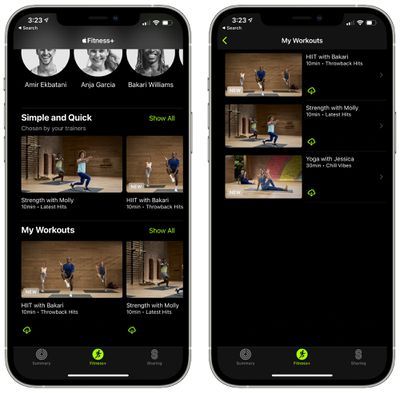
- Tik op de iCloud-knop naast de video die je wilt downloaden.
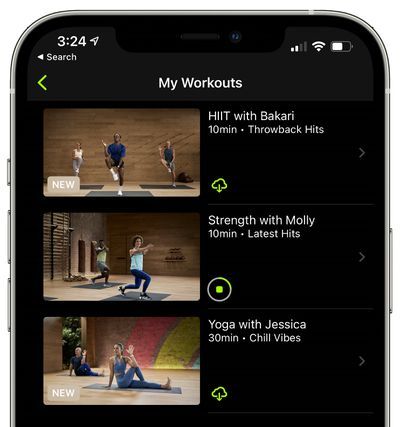
Daarna is de video die je hebt gedownload beschikbaar om te bekijken, zelfs als er geen mobiele of wifi-verbinding beschikbaar is. Bij video's die je hebt gedownload om offline te bekijken, wordt 'Gedownload' weergegeven.
Om een video te verwijderen, tik je op de drie stippen in de rechterbovenhoek van een video die je hebt gedownload en kies je de optie 'Download verwijderen'.

Raadpleeg voor meer informatie over Fitness+ onze volledige Fitness+-gids .

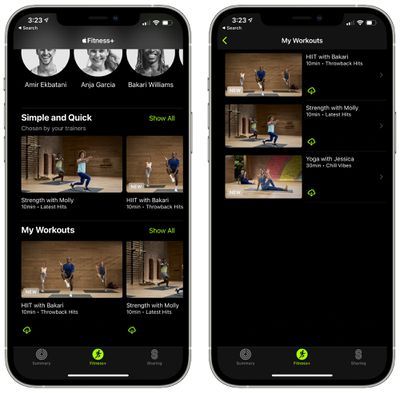
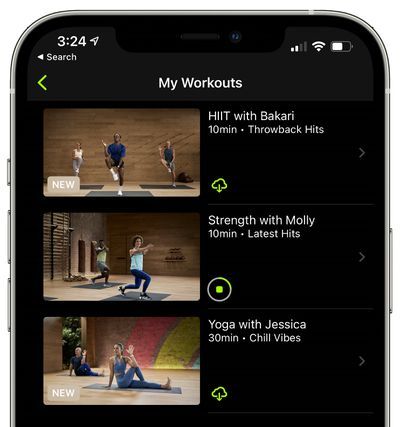
Populaire Berichten